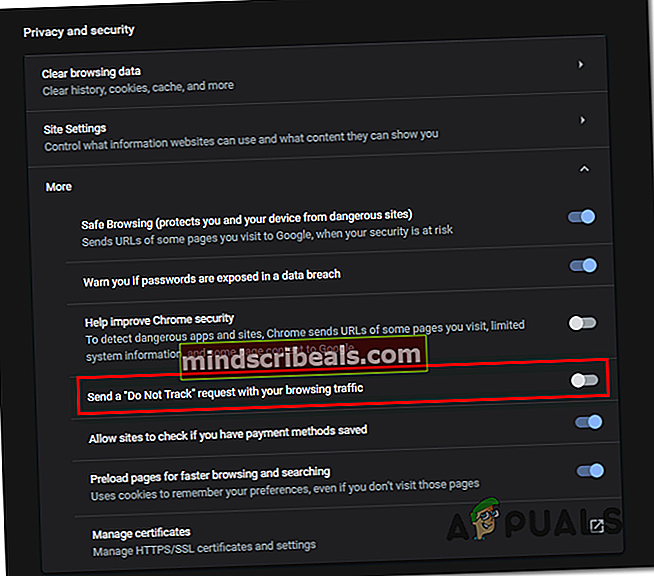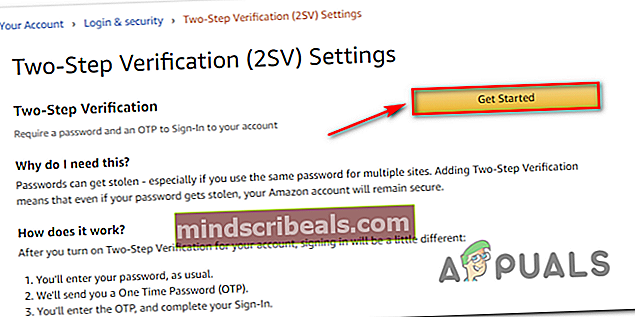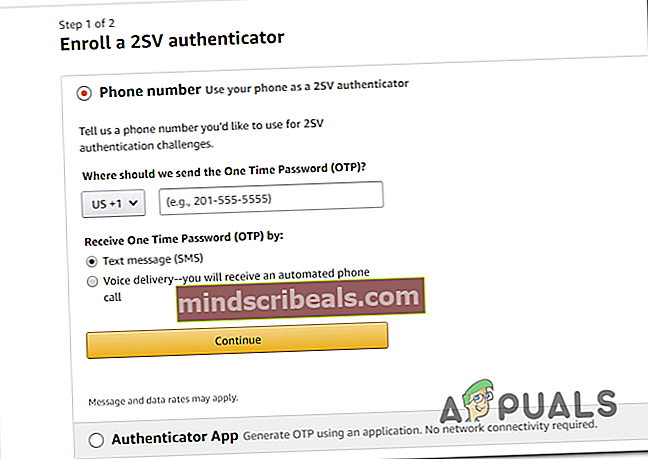Κωδικός σφάλματος βίντεο Prime Prime Amazon 7031
Ορισμένοι χρήστες του Amazon Prime αναφέρουν ότι ξαφνικά δεν μπορούν να μεταδώσουν ροές σε συγκεκριμένες ταινίες ή τηλεοπτικές εκπομπές. Το σφάλμα που προκύπτει είναι Μη διαθέσιμο βίντεο (Κωδικός σφάλματος 7031). Για την πλειονότητα των επηρεαζόμενων χρηστών, αυτό το πρόβλημα φαίνεται να εμφανίζεται μόνο με συγκεκριμένα στοιχεία στη βιβλιοθήκη ροής (ορισμένες καταχωρήσεις μπορούν να μεταδοθούν χωρίς σφάλματα).

Ακολουθεί μια λίστα με πιθανούς ενόχους που ενδέχεται να προκαλέσουν το Κωδικός σφάλματος 7031 στο Amazon Prime Video:
- Πρόβλημα διακομιστή Amazon - Ένα από τα πιο συνηθισμένα ζητήματα που ενδέχεται να προκαλέσουν αυτόν τον κωδικό σφάλματος είναι ένα διαδεδομένο σφάλμα διακομιστή. Πριν δοκιμάσετε άλλες επιδιορθώσεις, δείτε εάν το πρόβλημα δεν προκαλείται στην πραγματικότητα από μια διακοπή που διευκολύνει η Amazon Web Service.
- Πρόβλημα διακομιστή τομέα .COM - Εάν επιβεβαιώσετε ότι το πρόβλημα οφείλεται πράγματι σε ένα πρόβλημα διακομιστή, ενδέχεται να μπορείτε να παρακάμψετε το πρόβλημα εξ ολοκλήρου προσπαθώντας να μεταδώσετε το περιεχόμενο μέσω του τομέα .ca αντ 'αυτού. Αυτή η λύση επιβεβαιώθηκε ότι λειτουργεί από πολλούς χρήστες των ΗΠΑ.
- Ασυμβατότητα με το Vivaldi (ή διαφορετικό πρόγραμμα περιήγησης που βασίζεται στο Chromium) - Όπως αποδεικνύεται, το Amazon Prime Video έχει την τάση να αρνείται να ενεργοποιεί κάθε είδους σφάλματα με το Vivaldi και άλλα προγράμματα περιήγησης που βασίζονται στο Chromium. Σε αυτήν την περίπτωση, μπορείτε να παρακάμψετε το πρόβλημα εύκολα χρησιμοποιώντας το Chrome κατά τη ροή περιεχομένου από το Amazon Video.
- Η λειτουργία "Μην παρακολουθείτε" είναι ενεργοποιημένη στο Chrome - Υπάρχει μια επιλογή απορρήτου Chrome με την οποία το Amazon Prime Video αρνείται να συνεργαστεί (Στείλτε ένα αίτημα "Μην παρακολουθείτε" με την επισκεψιμότητα περιήγησής σας).Εάν αυτή η επιλογή είναι ενεργοποιημένη στο Chrome, επισκεφτείτε το Απόρρητο και ασφάλεια ρυθμίσεις και απενεργοποιήστε το για να επιτρέψετε στο Amazon Prime να συλλέγει δεδομένα συμπεριφοράς (στα οποία επιμένει).
- Απαιτείται επαλήθευση σε δύο βήματα για το PlayOn - Εάν κάνετε ροή περιεχομένου Amazon Video από μια υπηρεσία PlayOn τρίτων, θα πρέπει να ενεργοποιήσετε την επαλήθευση σε δύο βήματα (είτε μέσω τηλεφώνου είτε μέσω της εφαρμογής Authenticator) για να διορθώσετε αυτόν τον συγκεκριμένο κωδικό σφάλματος.
- Ο χρήστης προσπαθεί να πραγματοποιήσει ροή περιεχομένου με γεω-κλειδωμένο περιεχόμενο - Σε περίπτωση που αντιμετωπίσετε αυτό το σφάλμα μόνο κατά την προσπάθεια ροής ορισμένων τίτλων, ίσως να αντιμετωπίζετε έναν περιορισμό γεωγραφικού κλειδώματος. Εάν αυτό το σενάριο ισχύει, θα χρειαστεί να χρησιμοποιήσετε ένα πρόγραμμα-πελάτη VPN σε επίπεδο συστήματος, εάν θέλετε να κάνετε streaming περιεχομένου με γεωγραφικό κλείδωμα.
Διερεύνηση ζητήματος διακομιστή
Πριν δοκιμάσετε κάποια από τις παρακάτω διορθώσεις, πρέπει να ξεκινήσετε διασφαλίζοντας ότι το πρόβλημα πίσω από το Κωδικός σφάλματος 7031δεν είναι πέρα από τον έλεγχό σας. Λάβετε υπόψη ότι στο παρελθόν, αυτός ο κωδικός σφάλματος συναντήθηκε σε όλο τον κόσμο μετά από ένα εκτεταμένο σφάλμα της Υπηρεσίας Ιστού Amazon που έσπασε αποτελεσματικά το στοιχείο ατμού για πολλούς χρήστες που επηρεάστηκαν.
Εάν πιστεύετε ότι αυτό το σενάριο μπορεί να εφαρμοστεί, θα πρέπει να ξεκινήσετε διερευνώντας εάν άλλοι αντιμετωπίζουν επίσης το ίδιο πρόβλημα με το Amazon Prime. Ξεκινήστε ελέγχοντας το IsTheServiveDown και το DownDetector για να δείτε εάν άλλοι αντιμετωπίζουν παρόμοια προβλήματα.

Σημείωση: Σε περίπτωση που η έρευνά σας αποκαλύψει ότι πολλοί άλλοι χρήστες αντιμετωπίζουν το ίδιο πρόβλημα, δεν υπάρχει άλλη επιδιόρθωση εκτός από την αναμονή των μηχανικών λογισμικού της Amazon να επιλύσουν το πρόβλημα.
Εάν παρατηρήσατε ότι υπάρχουν πράγματι προβλήματα στο κενό διάστημα, θα πρέπει επίσης να ελέγξετε τον επίσημο λογαριασμό Amazon Video Twitter για τυχόν επίσημες ανακοινώσεις της Amazon.
Σε περίπτωση που επιβεβαιώσετε ότι το ζήτημα δεν είναι ευρέως διαδεδομένο, μεταβείτε στην επόμενη πιθανή επιδιόρθωση για οδηγίες σχετικά με την επίλυση διαφόρων τοπικών προβλημάτων που ενδέχεται να προκαλέσουν Κωδικός σφάλματος 7031.
Ατμό από τον τομέα .ca
Όπως αποδεικνύεται, ορισμένοι χρήστες που επηρεάζονται από τις ΗΠΑ ανακάλυψαν ότι στην περίπτωσή τους, το 7031 Το σφάλμα ροής παρουσιάζεται μόνο όταν επιχειρούν να μεταδώσουν περιεχόμενο από //www.primevideo.com/.Ωστόσο, κατά την προσπάθεια ροής από //www.primevideo.ca/, δεν εμφανίζεται ο ίδιος κωδικός σφάλματος και είναι σε θέση να μεταδίδουν περιεχόμενο κανονικά.

Σε περίπτωση που αντιμετωπίζετε αυτό το ζήτημα με τον τομέα .com, μεταβείτε στο .ca και δείτε εάν το πρόβλημα παραμένει.
αν εξακολουθείτε να βλέπετε το Κωδικός σφάλματος 7031, μεταβείτε στην επόμενη πιθανή επιδιόρθωση παρακάτω.
Χρήση του Chrome (εάν υπάρχει)
Σε περίπτωση που χρησιμοποιείτε το Vivaldi ή ένα άλλο λιγότερο γνωστό πρόγραμμα περιήγησης με βάση το Chromium με τις δικές του ιδιόκτητες τροποποιήσεις, είναι πιθανό να αντιμετωπίζετε προβλήματα με το πρόγραμμα περιήγησης. Λάβετε υπόψη ότι η κορυφαία ομάδα ανάπτυξης του Amazon είναι γνωστό ότι είναι πολύ αργή για να διορθώσει δυσλειτουργίες και σφάλματα που υπέβαλαν οι επηρεαζόμενοι χρήστες.
Λαμβάνοντας υπόψη το γεγονός ότι επικεντρώνονται κυρίως στο να κάνουν την εμπειρία όσο το δυνατόν πιο απρόσκοπτη σε έξυπνες τηλεοράσεις και προγράμματα περιήγησης με το μεγαλύτερο μερίδιο αγοράς, μην περιμένετε μια λύση σύντομα σε περίπτωση που χρησιμοποιείτε το Vivaldi ή ένα παρόμοιο πρόγραμμα περιήγησης.
Εάν αυτό το σενάριο ισχύει, η καλύτερη πορεία δράσης για εσάς είναι να μεταβείτε στο Chrome μόνο για σκοπούς ροής - δεδομένου ότι είναι το πιο σταθερό πρόγραμμα περιήγησης όσον αφορά τη ροή περιεχομένου από το Amazon Prime. Μπορείτε να κατεβάσετε την τελευταία έκδοση του Chrome από αυτόν τον σύνδεσμο (εδώ).

Προσπαθήστε να χρησιμοποιήσετε το Chrome κατά τη χρήση του Amazon Prime και δείτε εάν εξακολουθεί να εμφανίζεται το ίδιο πρόβλημα.
Σε περίπτωση που το ίδιο πρόβλημα παραμένει ή χρησιμοποιείτε ήδη το Chrome, μεταβείτε στην επόμενη πιθανή επιδιόρθωση παρακάτω.
Απενεργοποίηση του αιτήματος «Μην παρακολουθείτε» στο Chrome (εάν υπάρχει)
Σε περίπτωση που χρησιμοποιείτε το Google Chrome, ενδέχεται να περιμένετε να το δείτε Κωδικός σφάλματος 7031λόγω α Μυστικότητα ρύθμιση (Στείλτε ένα αίτημα "Μην παρακολουθείτε" με την επισκεψιμότητα περιήγησής σας) που καταλήγει σε διένεξη με την Amazon Prime.
Αυτή η επιλογή καταλήγει στο να εμποδίζει το Amazon Prime να συλλέγει δεδομένα συμπεριφοράς, τα οποία προφανώς δεν του αρέσει (ως αποτέλεσμα το σφάλμα).
Αρκετοί χρήστες του Chrome που βρέθηκαν σε παρόμοιο σενάριο επιβεβαίωσαν ότι το πρόβλημα επιλύθηκε και μπόρεσαν να πραγματοποιήσουν ροή περιεχομένου Amazon Prime χωρίς προβλήματα αφού απενεργοποιήσουν αυτήν την επιλογή απορρήτου.
Εάν αυτό το σενάριο ισχύει και αντιμετωπίζετε το Κωδικός σφάλματος 7031στο Chrome, ακολουθήστε τις παρακάτω οδηγίες για να βεβαιωθείτε ότι το Στείλτε ένα αίτημα "Μην παρακολουθείτε" με την επισκεψιμότητα περιήγησής σαςείναι απενεργοποιημένο.
Να τι πρέπει να κάνετε:
- Στο πρόγραμμα περιήγησης Chrome, κάντε κλικ στο κουμπί δράσης (εικονίδιο με τρεις κουκκίδες) στην επάνω δεξιά γωνία και, στη συνέχεια, κάντε κλικ στο Ρυθμίσεις από το μενού περιβάλλοντος που εμφανίστηκε πρόσφατα.

- Μόλις μπείτε στο μενού Ρυθμίσεις, μετακινηθείτε προς τα κάτω στο Απόρρητο και ασφάλεια ενότητα και κάντε κλικ στο Περισσότερο για να εμφανιστούν περισσότερες επιλογές.
- Στη συνέχεια, καταργήστε την επιλογή της εναλλαγής που σχετίζεται μεΣτείλτε ένα αίτημα "Μην παρακολουθείτε" με την επισκεψιμότητα περιήγησής σας.
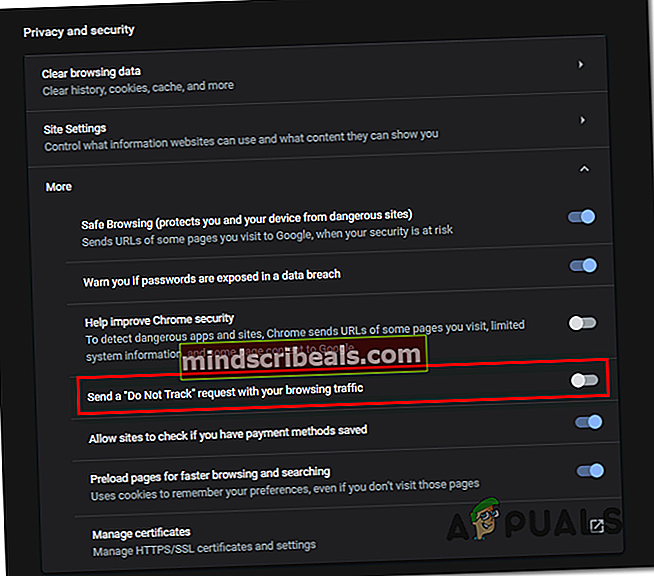
Σημείωση: Εάν είναι ήδη απενεργοποιημένο, αφήστε το έτσι και μεταβείτε στην επόμενη πιθανή επιδιόρθωση παρακάτω.
- Μόλις αυτό Μυστικότητα η επιλογή είναι απενεργοποιημένη, ανανεώστε τη σελίδα Prime Amazon και προσπαθήστε ξανά να μεταδώσετε περιεχόμενο για να δείτε αν το πρόβλημα έχει επιλυθεί
Σε περίπτωση που εξακολουθείτε να βλέπετε το ίδιο Στείλτε ένα αίτημα "Μην παρακολουθείτε" με την επισκεψιμότητα περιήγησής σαςσφάλμα, μεταβείτε στην επόμενη πιθανή επιδιόρθωση παρακάτω.
Ενεργοποίηση επαλήθευσης σε δύο βήματα (εάν υπάρχει)
Όπως αποδεικνύεται, σε περίπτωση που αντιμετωπίζετε αυτό το πρόβλημα κατά τη ροή περιεχομένου από το Amazon Prime μέσω του PlayOn, είναι πολύ πιθανό ότι βλέπετε το Κωδικός σφάλματος 7031 λόγω του γεγονότος ότι η επαλήθευση σε δύο βήματα δεν είναι ενεργοποιημένη.
Παρόμοια με τις άλλες υπηρεσίες που παρέχει, το Amazon Prime επιμένει σε ένα επιπλέον επίπεδο ασφάλειας όταν χρησιμοποιεί μέσω υπηρεσίας τρίτου μέρους, όπως το PlayOn.
Σε περίπτωση που αυτό το σενάριο ισχύει, ακολουθήστε τις παρακάτω οδηγίες για να ενεργοποιήσετε την επαλήθευση σε δύο βήματα στο λογαριασμό σας στο Amazon για να επιλύσετε αυτό το ζήτημα ροής του PlayOn:
- Επισκεφτείτε αυτόν τον σύνδεσμο (εδώ) και συνδεθείτε με τον ίδιο λογαριασμό χρήστη Amazon που συνδέεται με τη συνδρομή σας στο Amazon Prime.
- Αφού εισαγάγετε τα διαπιστευτήρια σύνδεσής σας και προχωρήσετε στο Σύνθετες ρυθμίσεις ασφαλείας, Κάνε κλικ στο Ξεκίνα κουμπί που σχετίζεται με Επαλήθευση σε δύο βήματα.
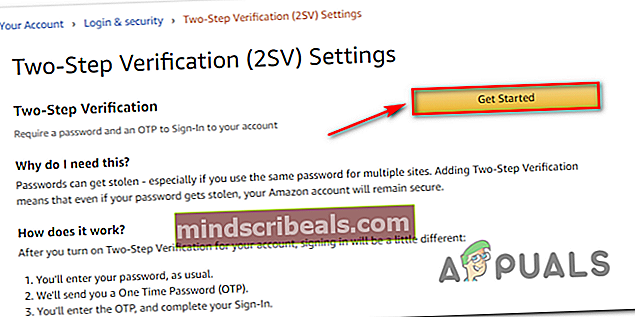
- Στην επόμενη οθόνη, εισαγάγετε τον αριθμό τηλεφώνου σας και επιλέξτε τη μέθοδο παράδοσης πριν κάνετε κλικ στο Να συνεχίσει.
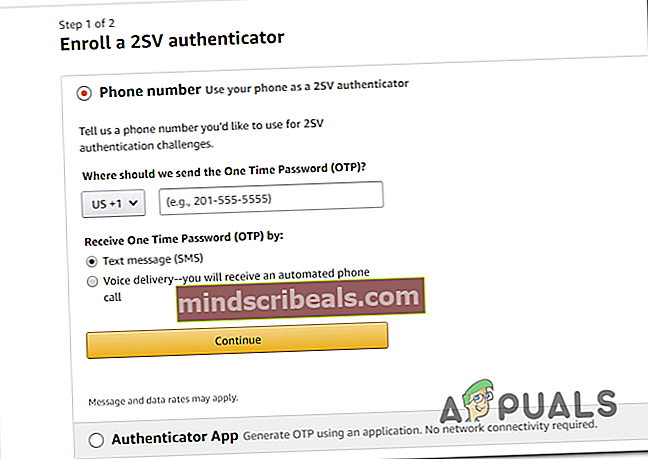
Σημείωση: Μπορείτε επίσης να χρησιμοποιήσετε ένα Εφαρμογή ελέγχου ταυτότητας αν το βρείτε ευκολότερο.
- Κάντε κλικ στο Στέλνω κωδικό και περιμένετε να φτάσει στο τηλέφωνό σας (ή χρησιμοποιήστε το Εφαρμογή ελέγχου ταυτότηταςγια να λάβετε τον κωδικό επικύρωσης) και, στη συνέχεια, κάντε κλικ στο Επαληθεύστε τον κωδικό και συνεχίστε.
- Τώρα που έχει ενεργοποιηθεί η επαλήθευση σε δύο βήματα, αποσυνδεθείτε από το Amazon prime και επαναλάβετε τη διαδικασία σύνδεσης με το επιπλέον επίπεδο ασφαλείας και δείτε εάν εξακολουθείτε να αντιμετωπίζετε το Κωδικός σφάλματος 7031κατά τη διάρκεια της προσπάθειας ροής.
Σε περίπτωση που το ίδιο πρόβλημα εξακολουθεί να εμφανίζεται ή αυτή η μέθοδος δεν ήταν εφαρμόσιμη, μεταβείτε στην επόμενη πιθανή επιδιόρθωση παρακάτω.
Χρήση προγράμματος-πελάτη VPN
Όπως αποδεικνύεται, η συχνότητα του Κωδικός σφάλματος 7031 στο Amazon Prime εξαρτάται επίσης από την τοποθεσία σας. Σε περίπτωση που αντιμετωπίζετε αυτό το σφάλμα μόνο με ορισμένους τίτλους, ο λόγος μπορεί να είναι γεωγραφικός περιορισμός.
Μια λύση για αυτό το ζήτημα είναι να χρησιμοποιήσετε έναν «ασφαλή» πελάτη VPN που θα σας κάνει να φαίνεται ότι έχετε πρόσβαση στο Amazon Prime από μια τοποθεσία που δεν παραβιάζει κανένα γεω-περιορισμό.
Σε περίπτωση που αναζητάτε έναν ασφαλή πελάτη που θα σας επιτρέψει να το κάνετε αυτό, ακολουθεί μια λίστα ενός πελάτη VPN επαληθευμένου από τον χρήστη που επιβεβαίωσε με επιτυχία η χρήση των χρηστών του Amazon Prime.
Σε περίπτωση που ψάχνετε ένα σύνολο οδηγιών βήμα προς βήμα που θα σας δείξουν πώς να εγκαταστήσετε ένα πρόγραμμα-πελάτη VPN σε επιτραπέζιο υπολογιστή, ακολουθήστε τον παρακάτω οδηγό για την εγκατάσταση του Hide.me VPN:
Σημείωση: Το Hide.me VPN θα εγκατασταθεί σε επίπεδο συστήματος, το οποίο είναι ιδανικό για παράκαμψη γεωγραφικών περιορισμών που επιβάλλονται από το Amazon Prime, το Netflix και τα παρόμοια.
- Επισκεφτείτε αυτόν τον σύνδεσμο (εδώ) από το πρόγραμμα περιήγησης του υπολογιστή σας και κάντε κλικ στο Κατεβάστε κουμπί για να ξεκινήσει η λήψη.
- Στην επόμενη οθόνη, κάντε κλικ στο Κανω ΕΓΓΡΑΦΗ κουμπί και, στη συνέχεια, κατεβάστε τη δωρεάν έκδοση του Κρύψε με για Windows.

- Στη συνέχεια, εισαγάγετε τη διεύθυνση email και πατήστε Εισαγω για να ανοίξετε την εγγραφή.

Σημείωση: Λάβετε υπόψη ότι θα χρειαστείτε μια έγκυρη διεύθυνση ηλεκτρονικού ταχυδρομείου για να ολοκληρώσετε τη διαδικασία επικύρωσης.
- Αφού ολοκληρωθεί η εγγραφή, μεταβείτε στο πλαίσιο email σας και αναζητήστε το email επαλήθευσης από την υπηρεσία Hide.me. Μόλις το δείτε, κάντε κλικ στο σύνδεσμο επαλήθευσης και διαμορφώστε το όνομα χρήστη και τον κωδικό πρόσβασης για τον λογαριασμό σας.
- Μόλις ρυθμιστούν τα πάντα, κάντε κλικ στο Δημιουργήστε λογαριασμό.

- Μόλις ολοκληρωθεί η διαδικασία σύνδεσης, μεταβείτε στο Τιμές> Δωρεάν και κάντε κλικ στο Κάνε αίτηση τώρα για να ενεργοποιήσετε το δωρεάν πρόγραμμα.

Σημείωση: Σας συνιστούμε να ξεκινήσετε με μια δωρεάν δοκιμή στην αρχή (τουλάχιστον μέχρι να επιβεβαιώσετε ότι αυτό το VPN σάς επιτρέπει να εργαστείτε Κωδικός σφάλματος 7031.
- Αφού καταφέρετε να ενεργοποιήσετε το δωρεάν πρόγραμμα, μεταβείτε στο Κατεβάστε ενότητα και κάντε κλικ στο Κατεβάστε τώρα - αυτό που αντιστοιχεί στην έκδοση του λειτουργικού σας συστήματος.

- Μόλις ολοκληρωθεί η λήψη, κάντε διπλό κλικ στις οδηγίες που εμφανίζονται στην οθόνη για να ολοκληρώσετε την εγκατάσταση.

- Μόλις η εφαρμογή Hide.me σε επίπεδο πελάτη εγκατασταθεί επιτυχώς στον υπολογιστή σας, χρησιμοποιήστε τα διαπιστευτήρια που έχετε προηγουμένως επικυρώσει για να συνδεθείτε.
- Τέλος, κάντε κλικ στο Ξεκινήστε τη δωρεάν δοκιμή σαςl και επιλέξτε μια τοποθεσία που δεν έχει γεωγραφικούς περιορισμούς (όπως ΗΠΑ ή Canda).
- Προσπαθήστε να μεταδώσετε ξανά περιεχόμενο από το Amazon Prime και δείτε εάν το πρόβλημα έχει πλέον επιλυθεί.
Σε περίπτωση που το ίδιο πρόβλημα εξακολουθεί να εμφανίζεται, μεταβείτε στην επόμενη πιθανή επιδιόρθωση παρακάτω.
Ετικέτες amazon prime